apple carplay OPEL ASTRA K 2017.5 Сопственички прирачник
[x] Cancel search | Manufacturer: OPEL, Model Year: 2017.5, Model line: ASTRA K, Model: OPEL ASTRA K 2017.5Pages: 555, PDF Size: 11.52 MB
Page 208 of 555

206Инфозабавнен системКористење апликации запаметни телефони
Апликациите за проекција на
телефонот, Apple CarPlay™ и
Android™ Auto, прикажуваат
избрани апликации од паметниот
телефон на Инфозабавниот екран
и дозволуваат да се управуваат директно преку контролите за
инфозабава.
Проверете кај производителот на
уредот дали оваа функција е
компатибилна со вашиот паметен
телефон и дали оваа апликација е
достапна во земјата каде што се
наоѓате.
Подготвување на паметниот
телефон
Телефон со Android: Преземете ја
апликацијата Android Auto на вашиот паметен телефон од
Google Play™ Store.
iPhone ®
: Уверете се дека Siri ®
е
активирано на паметниот телефон.Активирање на проекцијата на
телефонот во изборникот за
поставки
Притиснете ; за да се прикаже
почетниот екран, па изберете
SETTINGS (ПОСТАВКИ) .
Листајте низ листата и изберете
Apple CarPlay или Android Auto за
да се прикаже подизборник.
Проверете дали е активирана
соодветната апликација.
За да се прикаже список на сите
уреди што се регистрирани за оваа функција, изберете Управувајте со
уреди .
Поврзување на мобилниот
телефон
Поврзете го паметниот телефон со
приклучокот USB 3 202.
Вклучување на проекцијата на
телефонот
За да ја вклучите функцијата за
проекција на телефонот,
притиснете ;, па изберете
PROJECTION (ПРОЕКЦИЈА) .Забелешка
Ако Инфозабавниот систем ја
препознае апликацијата, иконата
на апликацијата може да се
промени во Apple CarPlay или
Android Auto .
За да ја вклучите функцијата,
можете да притиснете и да
задржите ; неколку секунди.
Прикажаниот екран за проекција на телефонот зависи од паметниот
телефон и верзијата на софтверот.
Враќање на Инфозабавниот
екран
Притиснете ;.
Користење апликации Преку апликацијата SHOP, на
Инфозабавниот систем може да се
преземат надворешни апликации.
Регистрација на корисник
Кога првпат ќе ја активирате
апликацијата ПРОДАВНИЦА,
потребна е регистрација на
корисникот.
Page 282 of 555
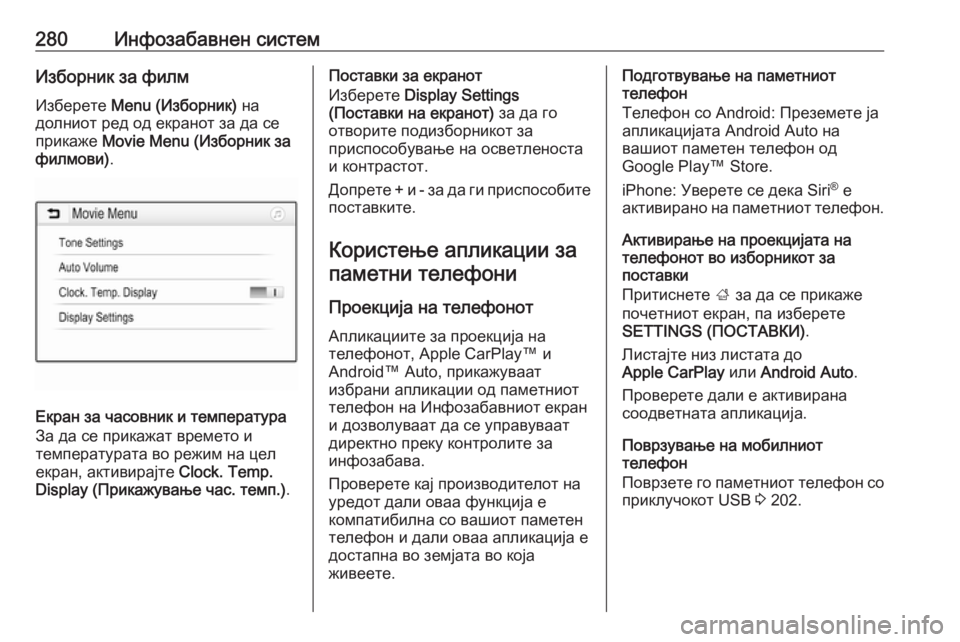
280Инфозабавнен системИзборник за филм
Изберете Menu (Изборник) на
долниот ред од екранот за да се
прикаже Movie Menu (Изборник за
филмови) .
Екран за часовник и температура
За да се прикажат времето и
температурата во режим на цел
екран, активирајте Clock. Temp.
Display (Прикажување час. темп.) .
Поставки за екранот
Изберете Display Settings
(Поставки на екранот) за да го
отворите подизборникот за
приспособување на осветленоста
и контрастот.
Допрете + и - за да ги приспособите поставките.
Користење апликации за паметни телефони
Проекција на телефонот
Апликациите за проекција на
телефонот, Apple CarPlay™ и
Android™ Auto, прикажуваат
избрани апликации од паметниот
телефон на Инфозабавниот екран
и дозволуваат да се управуваат
директно преку контролите за
инфозабава.
Проверете кај производителот на
уредот дали оваа функција е
компатибилна со вашиот паметен
телефон и дали оваа апликација е
достапна во земјата во која
живеете.Подготвување на паметниот
телефон
Телефон со Android: Преземете ја
апликацијата Android Auto на
вашиот паметен телефон од
Google Play™ Store.
iPhone: Уверете се дека Siri ®
е
активирано на паметниот телефон.
Активирање на проекцијата на
телефонот во изборникот за
поставки
Притиснете ; за да се прикаже
почетниот екран, па изберете
SETTINGS (ПОСТАВКИ) .
Листајте низ листата до
Apple CarPlay или Android Auto .
Проверете дали е активирана
соодветната апликација.
Поврзување на мобилниот
телефон
Поврзете го паметниот телефон со
приклучокот USB 3 202.
Page 283 of 555
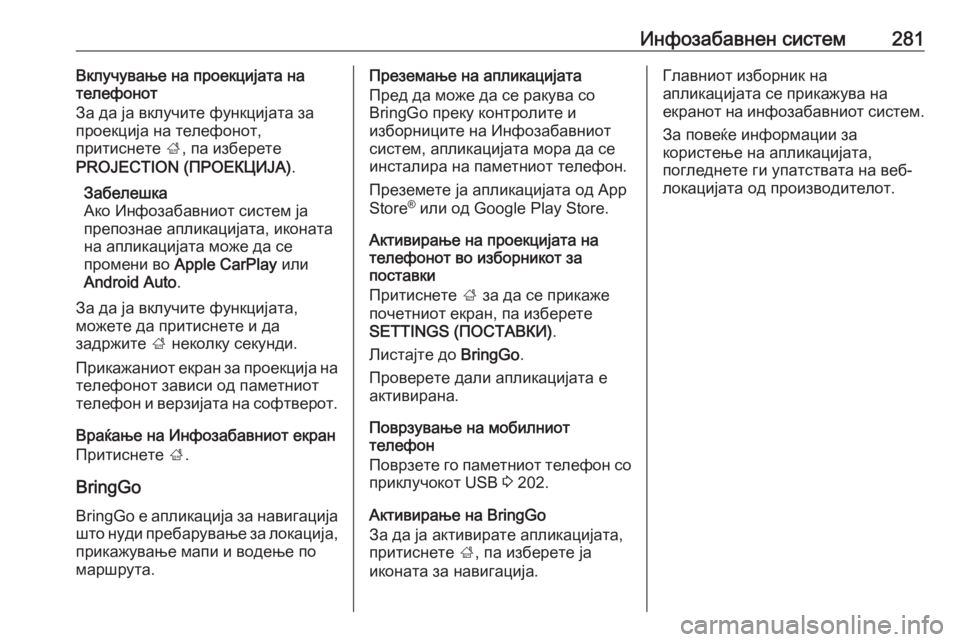
Инфозабавнен систем281Вклучување на проекцијата на
телефонот
За да ја вклучите функцијата за
проекција на телефонот,
притиснете ;, па изберете
PROJECTION (ПРОЕКЦИЈА) .
Забелешка
Ако Инфозабавниот систем ја
препознае апликацијата, иконата
на апликацијата може да се
промени во Apple CarPlay или
Android Auto .
За да ја вклучите функцијата,
можете да притиснете и да
задржите ; неколку секунди.
Прикажаниот екран за проекција на
телефонот зависи од паметниот
телефон и верзијата на софтверот.
Враќање на Инфозабавниот екран
Притиснете ;.
BringGo
BringGo е апликација за навигација што нуди пребарување за локација, прикажување мапи и водење по
маршрута.Преземање на апликацијата
Пред да може да се ракува со
BringGo преку контролите и
изборниците на Инфозабавниот
систем, апликацијата мора да се
инсталира на паметниот телефон.
Преземете ја апликацијата од App
Store ®
или од Google Play Store.
Активирање на проекцијата на
телефонот во изборникот за
поставки
Притиснете ; за да се прикаже
почетниот екран, па изберете
SETTINGS (ПОСТАВКИ) .
Листајте до BringGo.
Проверете дали апликацијата е
активирана.
Поврзување на мобилниот
телефон
Поврзете го паметниот телефон со приклучокот USB 3 202.
Активирање на BringGo
За да ја активирате апликацијата,
притиснете ;, па изберете ја
иконата за навигација.Главниот изборник на
апликацијата се прикажува на
екранот на инфозабавниот систем.
За повеќе информации за
користење на апликацијата,
погледнете ги упатствата на веб-
локацијата од производителот.
Page 540 of 555
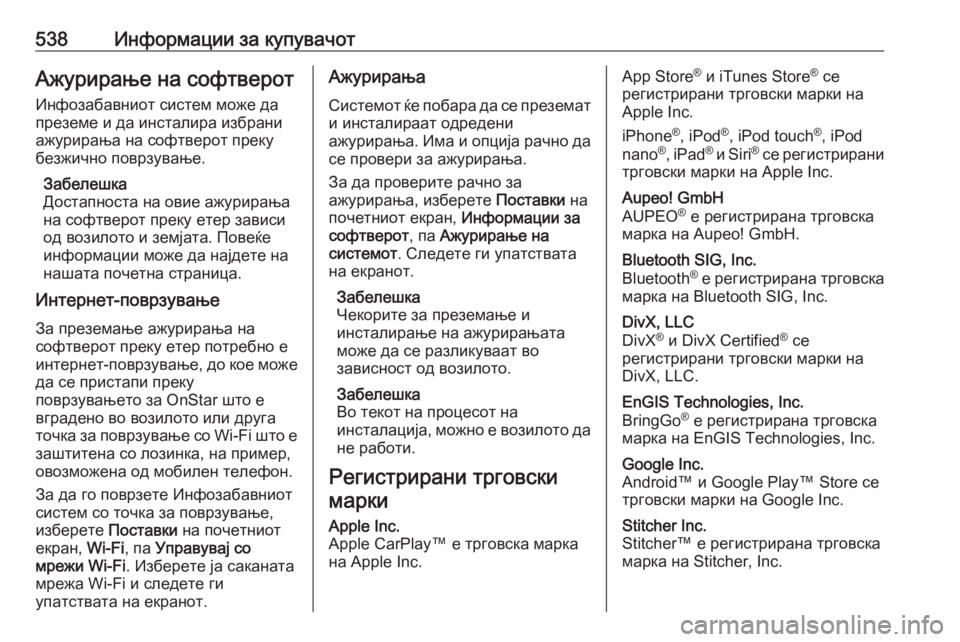
538Информации за купувачотАжурирање на софтверотИнфозабавниот систем може да
преземе и да инсталира избрани
ажурирања на софтверот преку
безжично поврзување.
Забелешка
Достапноста на овие ажурирања
на софтверот преку етер зависи
од возилото и земјата. Повеќе
информации може да најдете на
нашата почетна страница.
Интернет-поврзување
За преземање ажурирања на
софтверот преку етер потребно е
интернет-поврзување, до кое може да се пристапи преку
поврзувањето за OnStar што е
вградено во возилото или друга
точка за поврзување со Wi-Fi што е
заштитена со лозинка, на пример,
овозможена од мобилен телефон.
За да го поврзете Инфозабавниот
систем со точка за поврзување,
изберете Поставки на почетниот
екран, Wi-Fi, па Управувај со
мрежи Wi-Fi . Изберете ја саканата
мрежа Wi-Fi и следете ги
упатствата на екранот.Ажурирања
Системот ќе побара да се преземат и инсталираат одредени
ажурирања. Има и опција рачно да се провери за ажурирања.
За да проверите рачно за
ажурирања, изберете Поставки на
почетниот екран, Информации за
софтверот , па Ажурирање на
системот . Следете ги упатствата
на екранот.
Забелешка
Чекорите за преземање и
инсталирање на ажурирањата
може да се разликуваат во
зависност од возилото.
Забелешка
Во текот на процесот на
инсталација, можно е возилото да
не работи.
Регистрирани трговски маркиApple Inc.
Apple CarPlay™ е трговска марка на Apple Inc.App Store ®
и iTunes Store ®
се
регистрирани трговски марки на
Apple Inc.
iPhone ®
, iPod ®
, iPod touch ®
, iPod
nano ®
, iPad ®
и Siri ®
се регистрирани
трговски марки на Apple Inc.Aupeo! GmbH
AUPEO ®
е регистрирана трговска
марка на Aupeo! GmbH.Bluetooth SIG, Inc.
Bluetooth ®
е регистрирана трговска
марка на Bluetooth SIG, Inc.DivX, LLC
DivX ®
и DivX Certified ®
се
регистрирани трговски марки на
DivX, LLC.EnGIS Technologies, Inc.
BringGo ®
е регистрирана трговска
марка на EnGIS Technologies, Inc.Google Inc.
Android™ и Google Play™ Store се
трговски марки на Google Inc.Stitcher Inc.
Stitcher™ е регистрирана трговска
марка на Stitcher, Inc.